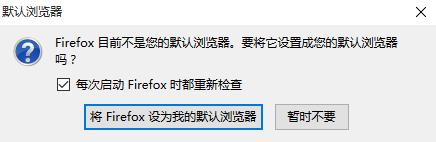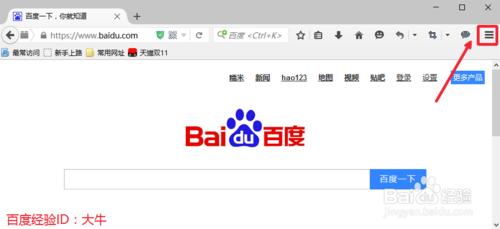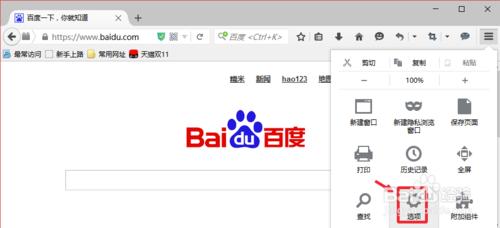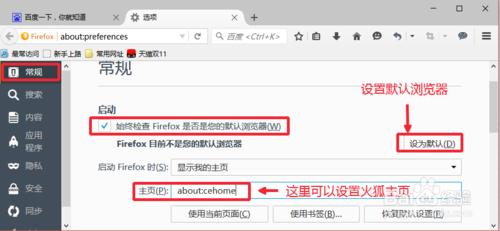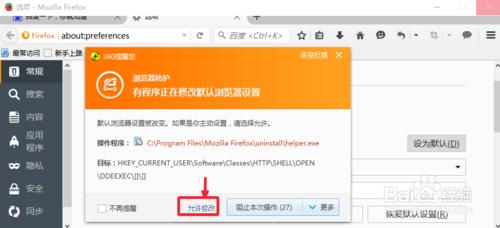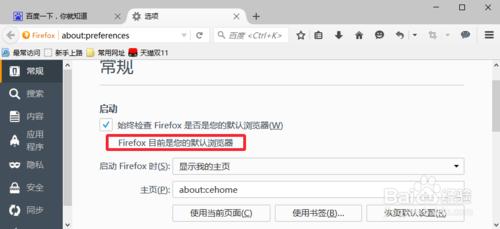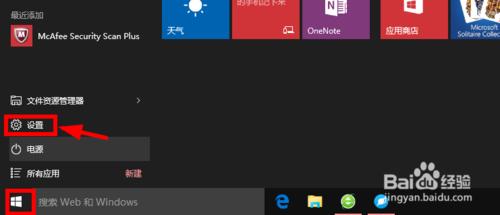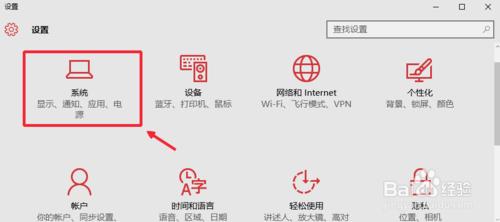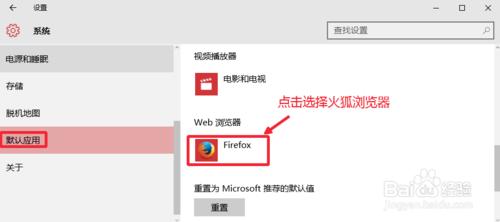很多朋友使用電腦時習慣安裝多個瀏覽器到自己電腦,Windows10自帶了IE11和edge瀏覽器,但是我們安裝了Firefox火狐瀏覽器以後,如何設置火狐為電腦的默認瀏覽器呢,這裡小編介紹兩種方法,提供給需要朋友參考。Win10怎麼設置Firefox火狐為默認瀏覽器。
工具/原料
Win10,Firefox火狐瀏覽器
Win10怎麼設置Firefox火狐為默認瀏覽器
打開Firefox火狐瀏覽器,點擊右上角的菜單按鈕,如圖所示點擊
彈出的窗口界面,選擇這裡的選項按鈕,點擊打開。
常規裡面,選擇始終檢查Firefox是否是你的默認瀏覽器,點擊這裡設為默認。
如果你電腦安裝有一些安全衛士軟件的話,這時候會彈出提示,允許即可。
這裡顯示為Firefox目前是您的默認瀏覽器說明設置成功。
當然這樣如果有時候無法修改,我們點擊win10開始菜單,打開設置,後打開設置中的系統選項打開,如圖所示依次點擊即可。
默認應用中,WEB瀏覽器,點擊這裡選擇為Firefox瀏覽器,設置完成。